Питання
Проблема: як виправити MANUALLY_INITIATED_CRASH помилку синього екрану в Windows?
Привіт. Я отримую помилку синього екрана під час запуску. З’являється код помилки MANUALLY_INITIATED_CRASH, але я не збоїв у роботі пристрою. Я не розумію, чому це проблема і як її виправити, якщо це взагалі можливо. Я перезапускав кілька разів, і він працює нормально, але я думаю, що щось не так, і я хотів би виправити це належним чином. Допоможи мені!
Вирішена відповідь
Користувачі можуть зіткнутися з проблемою, навіть не підозрюючи, що збій вручну є річчю і її можна викликати самостійно.
Помилка MANUALLY_INITIATED_CRASH у Windows іноді може бути пов’язана з недавнім оновленням Windows 10,[2] проблеми зі зберіганням даних або навіть пошкодження файлів. Несправність пристроїв, підключених через USB-порти та підключення миші, клавіатури старого формату може призвести до збою та BSOD[3] помилка.
В основному, ці помилки системного збою можуть бути викликані нестачею місця на жорсткому диску, оскільки операційній системі потрібен вільний простір для безперебійної роботи. Наприклад, Windows 10 вимагає 2-10 ГБ вільного місця. Проблеми з сумісністю є одним із найпоширеніших тригерів для будь-якої помилки, включаючи MANUALLY_INITIATED_CRASH синій екран. Пошкоджені елементи та проблеми з драйверами також можуть бути причинами збою системи.
Ще одна проблема, пов’язана з помилкою – реєстр Windows, який може бути пошкоджений, деякі записи змінені або видалені. Шкідливе програмне забезпечення може викликати такі проблеми, і ці пошкоджені фрагменти призводять до помилок синього екрану та різних проблем із машиною, безпекою чи продуктивністю. Говорячи про шкідливе програмне забезпечення, засоби захисту від шкідливих програм та антивірусні рішення – це ті, які можуть видаляти записи реєстру або блокувати доступ до системних файлів.
Щоб виправити MANUALLY_INITIATED_CRASH помилку синього екрану, вам, можливо, доведеться покладатися на деякі різні варіанти та рішення, поки не знайдете. Ми можемо рекомендувати запустити швидку перевірку за допомогою програми, наприклад ReimageПральна машина Mac X9 який може перевірити наявність уражених файлів, записів реєстру та виправити ці проблеми, усунути пошкодження. Це може бути швидким рішенням і першим кроком перед поглибленими методами.
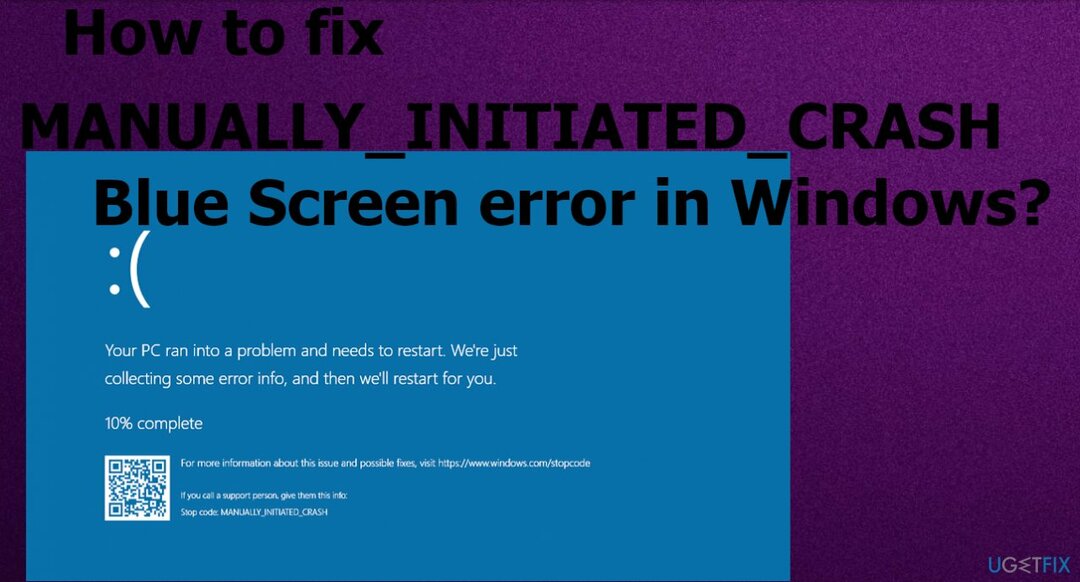
Спосіб 1. Оновити драйвери
Щоб відремонтувати пошкоджену систему, необхідно придбати ліцензійну версію Reimage Reimage.
-
Клацніть правою кнопкою миші у меню «Пуск» і виберіть Диспетчер пристроїв зі списку.
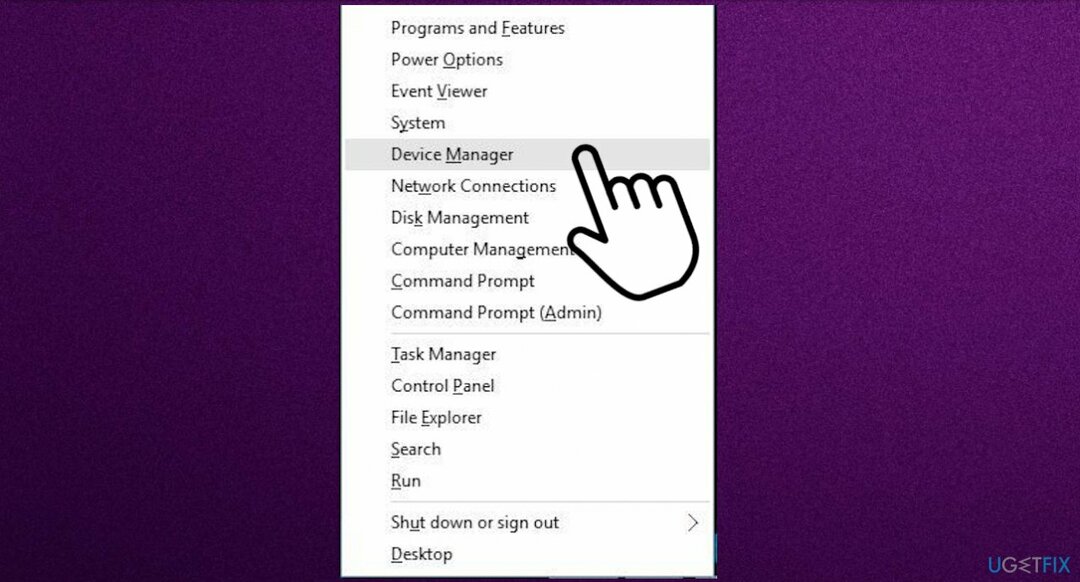
- Знайдіть пристрій зі знаком оклику.
- Виберіть, щоб відкрити список драйверів і клацніть правою кнопкою миші на водія з жовтою індикацією.
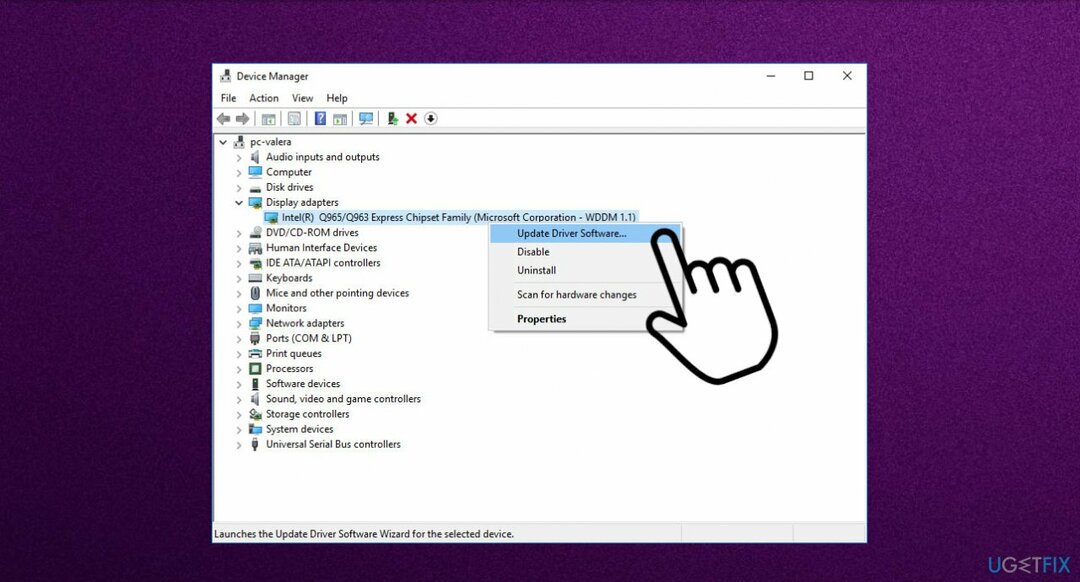
- Виберіть Оновлення опцію з меню.
- Пошук драйверів онлайн.
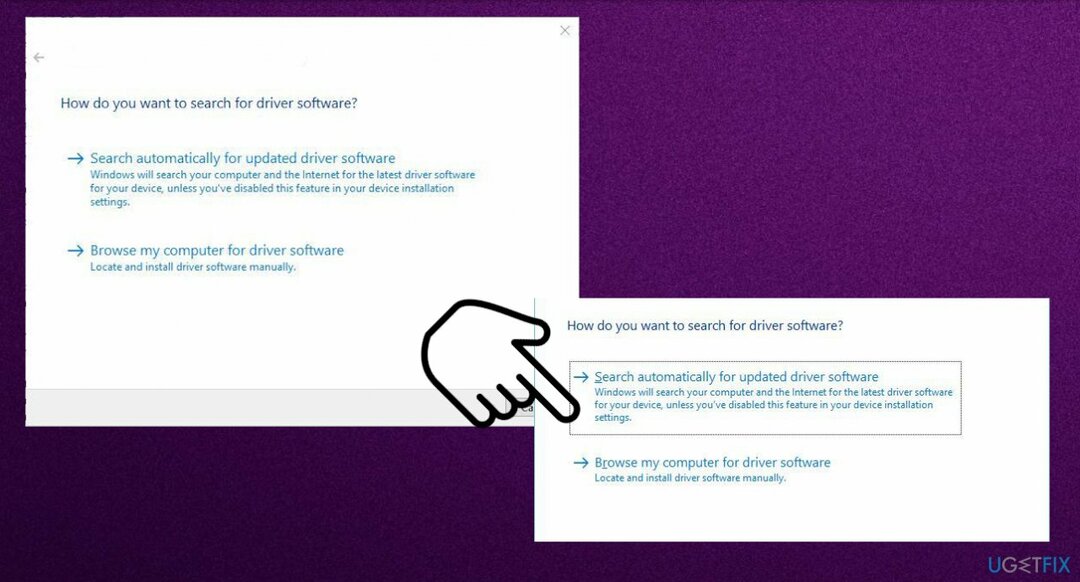
- Повторіть той самий процес для всіх пристроїв, які мають знак оклику, що вказує на проблеми.
- Перезавантажте Windows, щоб зберегти зміни.
Ви можете оновлювати драйвери своїх пристроїв за допомогою певного інструменту, наприклад Виправлення драйверів який перевіряє сумісні драйвери та встановлює їх для вас, забезпечує безперебійну роботу машини, час від часу перевіряючи наявність нових елементів. З таким додатком можна заощадити час і клопоти.
Спосіб 2. Відкат драйверів
Щоб відремонтувати пошкоджену систему, необхідно придбати ліцензійну версію Reimage Reimage.
- Натисніть Клавіша Windows + X.
- Натисніть Диспетчер пристроїв.
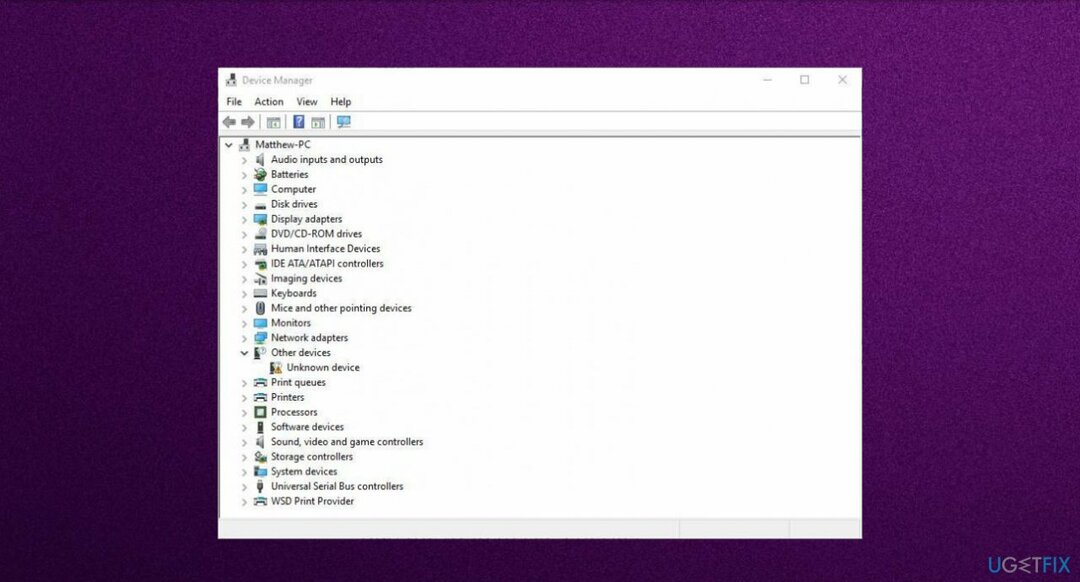
- Розгорніть список драйверів пристрою, натиснувши стрілку.
- Клацніть правою кнопкою миші поточний адаптер дисплея.
- Виберіть Властивості.
- Натисніть кнопку Вкладка драйвера.
- Виберіть драйвер відкату варіант.
Спосіб 3. Оновіть ОС Windows
Щоб відремонтувати пошкоджену систему, необхідно придбати ліцензійну версію Reimage Reimage.
- Йти до Налаштування за допомогою Win + S ключі.
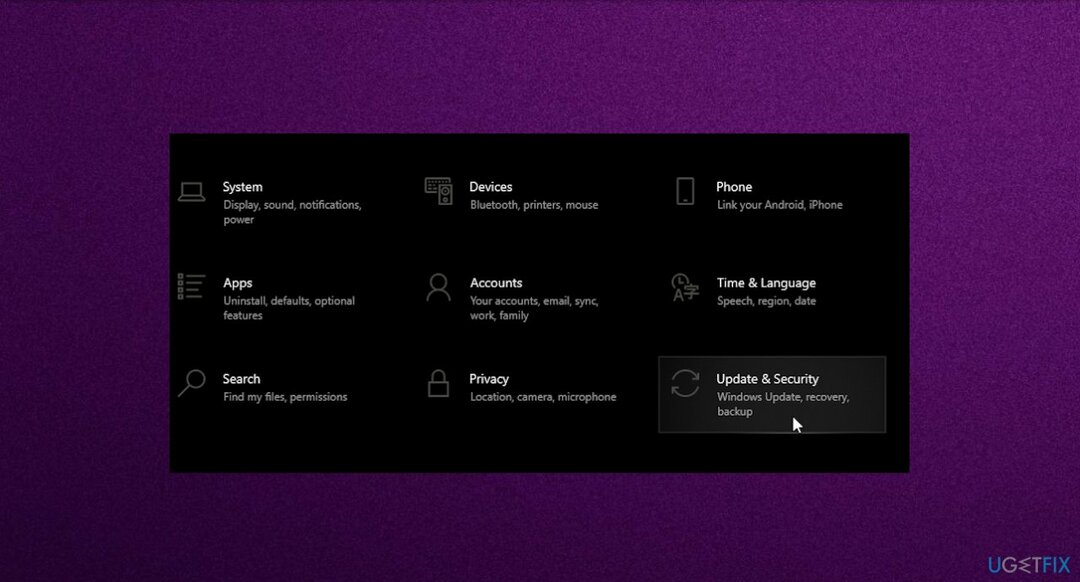
- Виберіть Оновлення та безпека.
- Виберіть Windows Update.
- Натисніть Перевірити наявність оновлень
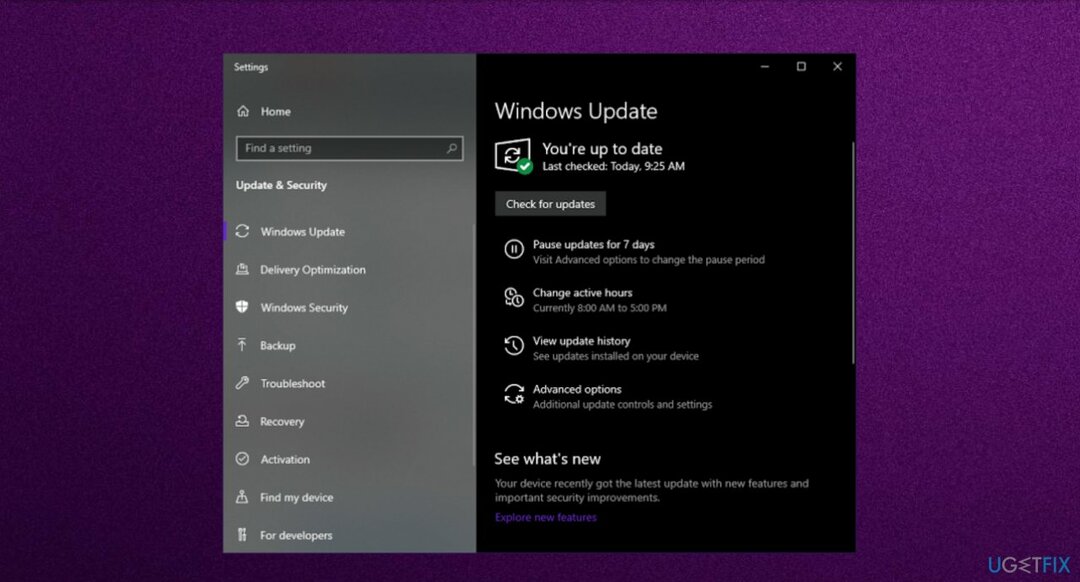
- Дозвольте Windows шукати та встановлювати необхідні оновлення.
Спосіб 4. Усуньте проблемне програмне забезпечення
Щоб відремонтувати пошкоджену систему, необхідно придбати ліцензійну версію Reimage Reimage.
- Натисніть клавіші Win+X і виберіть Програми та функції варіант.
- Ви будете перенаправлені на сторінку Програми вікно.
- Виберіть Програми та функції ліворуч і стрибнути в сусідній правий.
- Знайдіть програму, яку ви хочете видалити.
- Натисніть кнопку Видалити варіант.
- Якщо UAC запитає згоду, натисніть Так слідувати.
Спосіб 5. Запустіть комп’ютер у безпечному режимі
Щоб відремонтувати пошкоджену систему, необхідно придбати ліцензійну версію Reimage Reimage.
- Йти до Почніть меню і виберіть Налаштування.
- У вікні налаштувань, що з’явиться, перейдіть до Оновлення та безпека меню та виберіть Відновлення табл.
- Знайти Розширений запуск і натисніть кнопку Перезапустіть зараз.
- Виберіть Усунути неполадки.
- Натисніть на Розширені опції а потім далі Налаштування запуску.
- Потім Windows повідомить вас, що комп’ютер можна перезавантажити за допомогою додаткових налаштувань, одне з яких є Увімкніть безпечний режим.
- Натисніть Перезапустіть.
- Після перезапуску виберіть Увімкніть безпечний режим натисканням F4.
Спосіб 6. Відновіть систему
Щоб відремонтувати пошкоджену систему, необхідно придбати ліцензійну версію Reimage Reimage.
- Перезапустіть комп’ютера кілька разів під час перезавантаження, щоб запустити автоматичне відновлення.
- Виберіть Усунути неполадки.
- Потім виберіть Розширені опції і Відновлення системи.
- Виберіть своє ім'я користувача та введіть свій пароль.
-
Виберіть іншу точку відновлення і натисніть Далі.
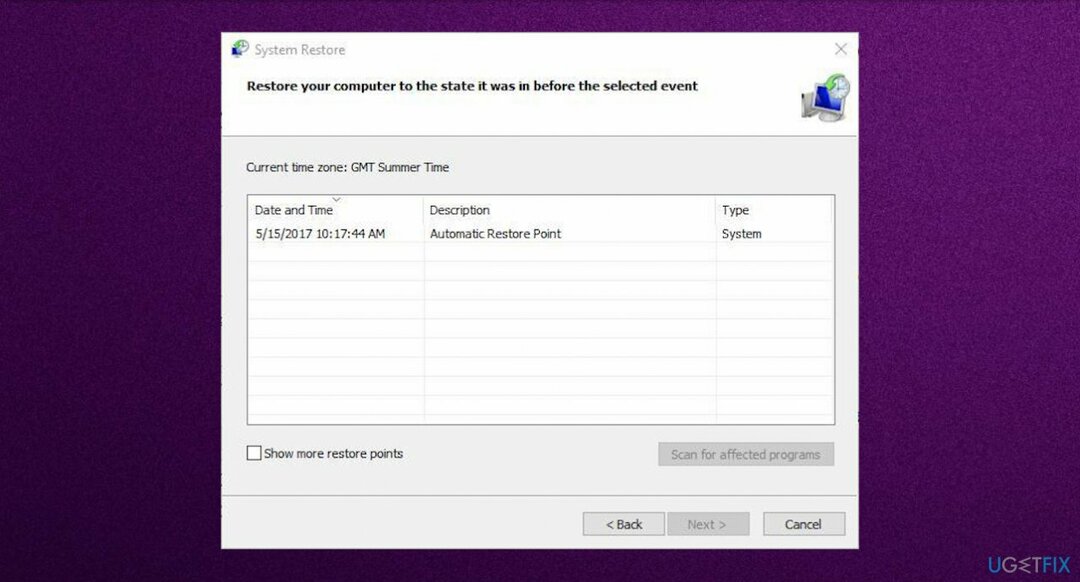
- Виберіть точку відновлення, до якої потрібно повернутися, і натисніть Далі.
- Дочекайтеся завершення процесу.
Спосіб 7. Використовуйте сканування SFC
Щоб відремонтувати пошкоджену систему, необхідно придбати ліцензійну версію Reimage Reimage.
- Тип cmd в пошуку.
- Запустіть CMD як адміністратор.
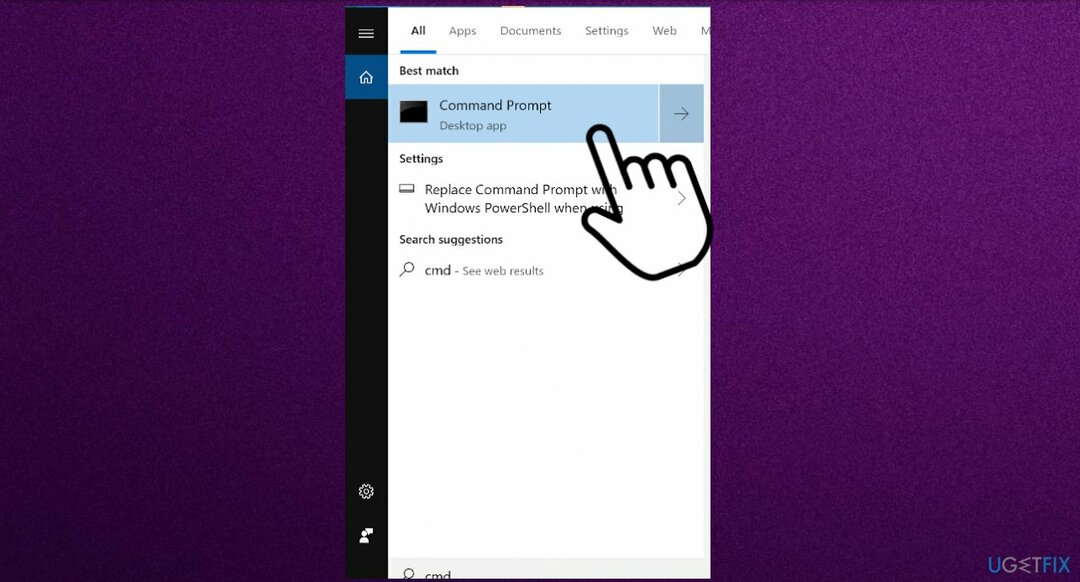
- Введіть sfc /scannow і натисніть Введіть.
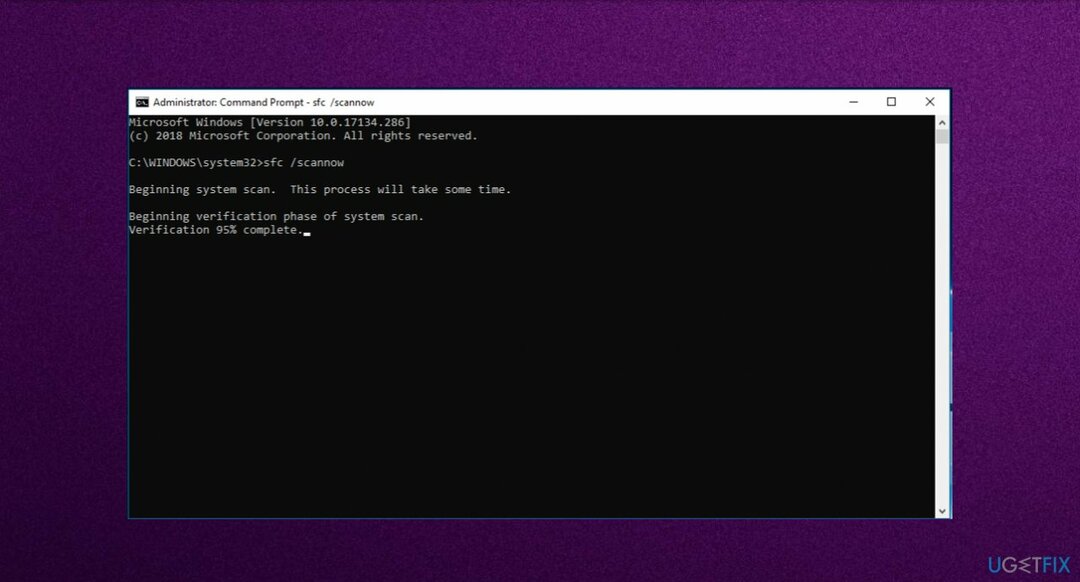
- Цей процес може зайняти кілька хвилин.
Спосіб 8. Запустіть DISM
Щоб відремонтувати пошкоджену систему, необхідно придбати ліцензійну версію Reimage Reimage.
- Клацніть правою кнопкою миші Пуск і відкрийте Командний рядок (адміністратор).
- Вставте таку команду та натисніть Enter:
DISM /Online /Cleanup-Image /RestoreHealth - Зачекайте, поки сканування закінчиться.
- Перезавантажте комп’ютер і спробуйте оновити ще раз.
Виправляйте свої помилки автоматично
Команда ugetfix.com намагається зробити все можливе, щоб допомогти користувачам знайти найкращі рішення для усунення їхніх помилок. Якщо ви не хочете боротися з методами ручного ремонту, скористайтеся автоматичним програмним забезпеченням. Усі рекомендовані продукти перевірені та схвалені нашими професіоналами. Нижче наведено інструменти, які можна використовувати, щоб виправити помилку:
Пропозиція
зробіть це зараз!
Завантажити виправленняЩастя
Гарантія
зробіть це зараз!
Завантажити виправленняЩастя
Гарантія
Якщо вам не вдалося виправити помилку за допомогою Reimage, зверніться по допомогу до нашої служби підтримки. Будь ласка, повідомте нам усі деталі, які, на вашу думку, ми повинні знати про вашу проблему.
Цей запатентований процес ремонту використовує базу даних з 25 мільйонів компонентів, які можуть замінити будь-який пошкоджений або відсутній файл на комп’ютері користувача.
Щоб відремонтувати пошкоджену систему, необхідно придбати ліцензійну версію Reimage інструмент для видалення шкідливих програм.

Щоб залишатися повністю анонімним і не допускати провайдера та уряд від шпигунства на вас, ви повинні працювати Приватний доступ до Інтернету VPN. Це дозволить вам підключатися до Інтернету, будучи повністю анонімним, шифруючи всю інформацію, запобігаючи трекерам, рекламі, а також шкідливому вмісту. Найголовніше, ви зупините незаконне спостереження, яке АНБ та інші державні установи здійснюють за вашою спиною.
Під час використання комп’ютера в будь-який момент можуть статися непередбачені обставини: він може вимкнутися через відключення електроенергії, а Може виникнути синій екран смерті (BSoD) або випадкові оновлення Windows, коли ви від’їхали на кілька хвилин. В результаті ваші шкільні завдання, важливі документи та інші дані можуть бути втрачені. До одужати втрачені файли, ви можете використовувати Data Recovery Pro – він шукає копії файлів, які все ще доступні на вашому жорсткому диску, і швидко їх витягує.